
|
-
-
本FAQの対象機種は以下のとおりです。ご利用の機種をご確認ください。
| 対応機種 |
| 複合機 |
| EP-702A |
|
EP-703A |
|
EP-801A |
|
EP-802A |
|
EP-803A |
| EP-803AW |
|
EP-901A |
|
EP-901F |
|
EP-902A |
|
EP-903A |
| EP-903F |
|
PM-A700* |
|
PM-A750* |
|
PM-A820 |
|
PM-A840 |
| PM-A840S |
|
PM-A870* |
|
PM-A890* |
|
PM-A900* |
|
PM-A920 |
| PM-A940 |
|
PM-A950* |
|
PM-A970 |
|
PM-T960 |
|
PM-T990 |
| PX-401A |
|
PX-402A |
|
PX-403A |
|
PX-501A |
|
PX-502A |
| PX-503A |
|
PX-601F |
|
PX-602F |
|
PX-603F |
|
PX-673F |
| PX-A550* |
|
PX-A620 |
|
PX-A640 |
|
PX-A650* |
|
PX-A720 |
| PX-A740 |
|
PX-FA700 |
|
|
|
|
|
|
|
| GTシリーズ |
| GT-D1000 |
|
GT-F520 |
|
GT-F570 |
|
GT-F650 |
|
GT-F670 |
| GT-F700 |
|
GT-F720 |
|
GT-F730 |
|
GT-S600 |
|
GT-S620 |
| GT-S630 |
|
GT-X700 |
|
GT-X750 |
|
GT-X770 |
|
GT-X800 |
| GT-X820 |
|
GT-X900 |
|
GT-X970 |
|
|
|
|
|
| フィルムスキャナー |
|
| * |
Mac OS X v10.2.8以降をお使いの場合。
- Mac OS X v10.2.7以前をお使いの場合は、こちらをご参照ください。
|

- インストール前の注意事項
- EPSON Scanのダウンロード方法
- インストール方法
| ※ |
ここでは、Mac OS X v10.4.xとPM-A970例に説明します。 |
| |
複合機以外のスキャナーの場合も、操作方法は同様です。 |
| ※ |
OSのバージョン、ブラウザー、機種によって画面は異なる場合がありますが、操作方法は同様です。 |
1.インストール前の注意事項

EPSON Scan(スキャナードライバー)のインストールを行う前に、本体とコンピューターをUSBケーブルで先に接続していると、EPSON Scanは起動しません。
EPSON Scan(スキャナードライバー)をインストール後に本体とコンピューターをUSBケーブルで接続してください。
各OSへの対応情報
機種により対応OSが異なりますので、あらかじめご確認ください。
- エプソン製品の各OSへの対応情報については、こちらをご参照ください。
|
最新のEPSON Scanを再インストールする場合
すでにインストール済みのEPSON Scanがある場合は、必ず旧EPSON Scanをアンインストール(削除)した後、新たにインストールを行ってください。
- アンインストール(削除)方法については、こちらをご参照ください。
|
Mac OS Xをご利用の場合
- PowerPC環境でMac OS Xをお使いの場合、Mac OS X Classic環境での動作はサポートしておりません。
ClassicモードやClassic環境を起動しない状態でお使いください。
- 複数ユーザーが同時に1台のコンピューターを使用することができます。(マルチユーザーログイン)
ソフトウェアをインストールするときは、コンピューターの管理者だけがログインした状態で行ってください。
- Mac OS X v10.3以降をご使用の場合、ファーストユーザスイッチ機能には対応しておりません。
EPSON Scanのインストールおよび使用時には、ファーストユーザスイッチ機能を「オフ」にしてください。
- 他社TWAIN対応アプリケーションソフトのIntel社製プロセッサー対応の状況に関しては、各アプリケーションソフトメーカーへお問い合わせください。
OSをアップグレードする場合
新しいOS環境にアップグレードする際は、あらかじめ旧OS上でEPSON Scanをアンインストール(削除)してから、OSのアップグレードを行いその後、最新のEPSON Scanをインストールしてください。
旧OS上でEPSON Scanのアンインストール(削除)を行わなかった場合、アップグレード後の新しいOS環境でスキャナーの認識が正常に行えない場合があります。
システム条件
EPSON Scanを使用するために必要なハードウェアおよびシステム(CPUやメモリーなど)条件をご確認ください。
必要なハードウェアおよびシステム条件は機種によって異なります。
詳細については「電子マニュアル(または操作ガイド・ユーザーズガイド)もしくは、取扱説明書」をご参照ください。
Intelプロセッサー搭載Macについて
Intelプロセッサー搭載Macにインストールする場合、弊社が提供しているIntelプロセッサー搭載Mac対応EPSON Scanは、「Rosetta/PowerPC対応」と「PowerPCベースMac、Intelプロセッサー搭載Mac対応」の2種類があります。
2種類のEPSON Scanを1台のIntelプロセッサー搭載Macにインストールし、共存して使用することはできません。
複数機種のスキャナー・インクジェット複合機を使用する場合は、すべての機種でIntelプロセッサー搭載Macに対応したEPSON Scanをインストールしてください。
ハードディスクのフォーマット形式について
UNIXファイルシステム(UFS形式)はサポートしておりません。ほかのドライブでお使いください。
また、Mac OS X v10.5以降の環境でエプソン製品をご使用の場合、ハードディスクのフォーマット形式は「Mac OS拡張(ジャーナリング)」、または「Mac OS拡張」をご利用ください。
以下のボリュームフォーマットには対応していません。
- Mac OS拡張(大文字/小文字を区別、ジャーナリング)
- Mac OS拡張(大文字/小文字を区別)
| ※ |
通常、Mac OS Xプレインストール版コンピューターのボリュームフォーマットは「Mac OS拡張(ジャーナリング)」になっています。 |
2.EPSON Scanのダウンロード方法
| (1) |
弊社ホームページの「ダウンロードサービス」一覧より該当機種を選択します。
- インクジェット複合機の「ダウンロードサービス」は、こちらをご参照ください。
- スキャナーの「ダウンロードサービス」は、こちらをご参照ください。
|
|

| (2) |
ご使用のOSを選択して、クリックします。
| ※ |
ここでは例として、[Mac OS X 10.4(PPC)]をクリックします。 |
|
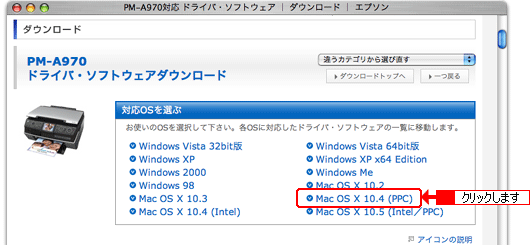

| (3) |
ダウンロードする内容を確認して、[ダウンロードページへ]ボタンをクリックします。 |
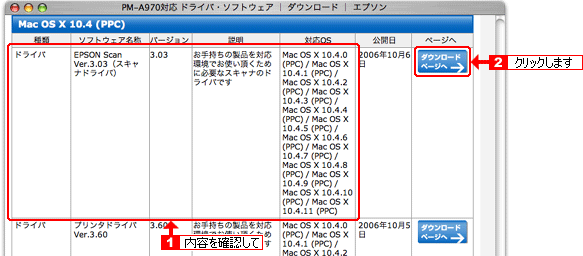

| (4) |
表示されたページ内に[ご注意]、[お知らせ]、[ご使用条件]などが記載されていますので内容を確認して、スクロールバーを下方向へスクロールします。 |
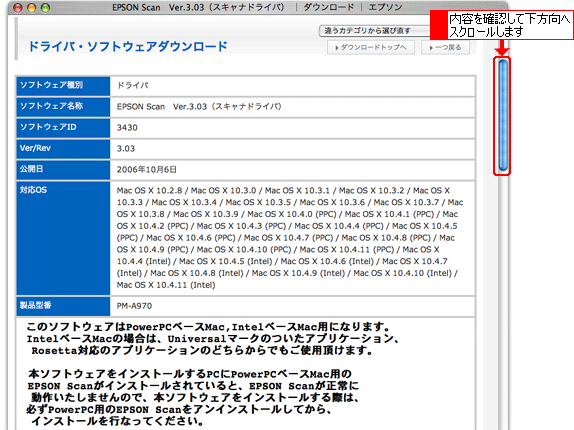

| (5) |
画面下部にある[使用許諾書]の内容を確認し、同意して使用する場合は、[使用許諾に同意してダウンロード]ボタンをクリックします。 |
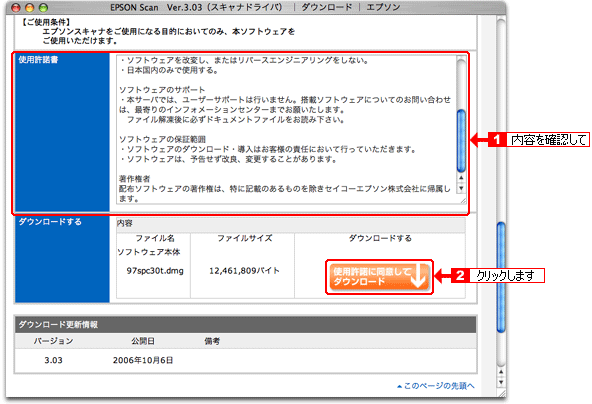

ダウンロードの際、エラーメッセージが表示されたり、下図のように意味不明の文字化けが表示された場合は、こちらをご参照ください。

| (6) |
[ダウンロードマネージャ]が起動して、ダウンロードが開始されます。 |
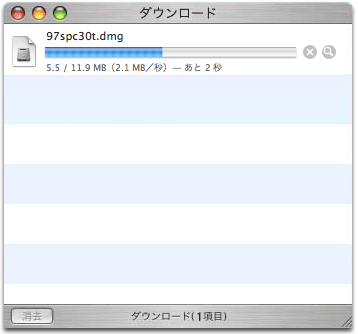

| (7) |
以下の確認画面が表示されたら[続ける]ボタンをクリックします。 |
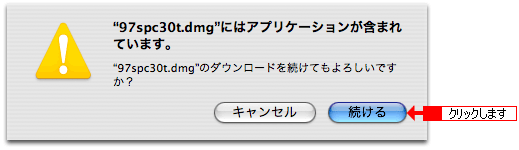

| (8) |
ダウンロードが完了すると、デスクトップ(または指定した保存場所)にディスクイメージがマウントされ、下図のアイコンが表示されます。 |
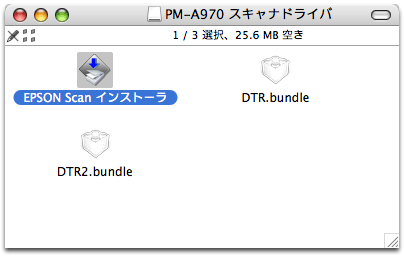

ブラウザーと圧縮ソフトの設定によっては、ダウンロードしたファイルが自動解凍されない場合があります。
ファイルが自動解凍されない場合は、dmgファイルをダブルクリックし、マウントされたディスクイメージをダブルクリックして解凍してください。
3.インストール方法

EPSON Scan(スキャナードライバー)のインストールを行う前に、本体とコンピューターのUSBケーブル接続を外してください。
| (1) |
開いた中から下図のアイコンをダブルクリックしてインストーラーを起動します。
| ※ |
スキャナー機種によって、表示されるアイコンやファイルの数は異なります。 |
|
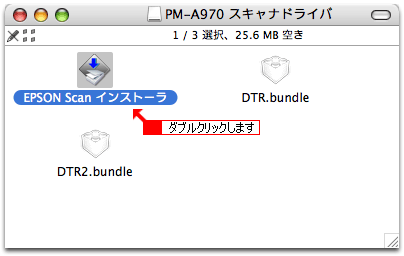

Mac OS v10.5.x~V10.6.xをご使用の場合、以下の画面が表示されたら[開く]ボタンをクリックします。

| (2) |
管理者の名前とパスワードを入力して、[OK]ボタンをクリックします。 |
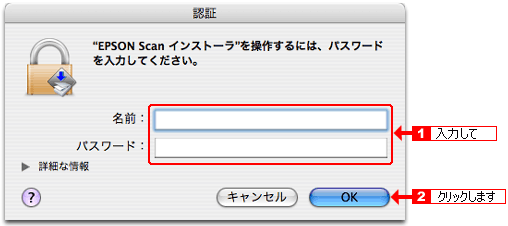

| (3) |
使用許諾契約書の内容を確認し、同意して使用する場合は[同意する]ボタンをクリックします。 |
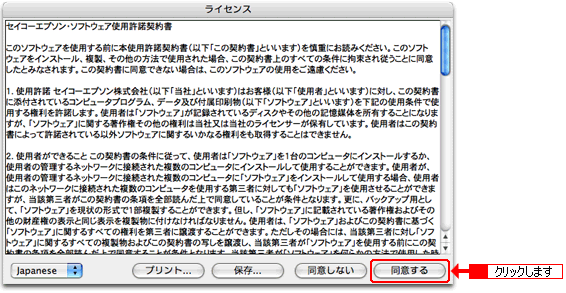

| (4) |
以下の画面が表示されたら[続ける]ボタンをクリックします。 |


| (5) |
[簡易インストール]と表示されているのを確認して、[インストール]ボタンをクリックします。 |
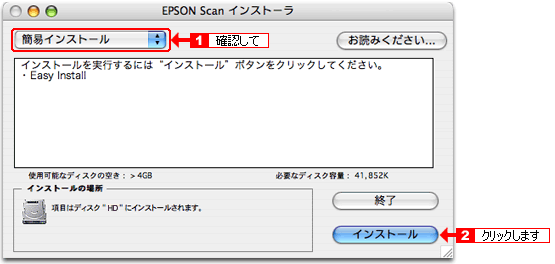

| (6) |
インストールが開始されます。
| ※ |
簡易インストールの場合は、以下の表示が数回繰り返されます。 |
|
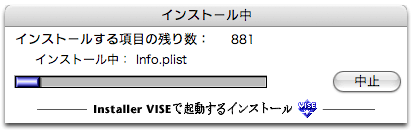

| (7) |
[終了]ボタンをクリックしてコンピューターを再起動させます。
| ※ |
続けてほかの作業をする場合は、スキャナーを接続する前に必ずコンピューターを再起動させてください。 |
|
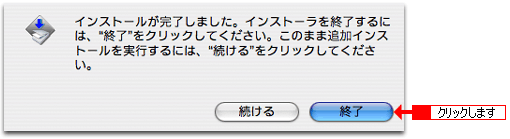
以上でEPSON Scanのインストールは終了です。
- EPSON Scanインストール後の設定方法は、こちらをご参照ください。

ダウンロードしたEPSON Scanファイルのバックアップ
インストールしたEPSON Scanをアンインストール(削除)する際に、ここでのインストーラーが必要になります。
ダウンロードしたEPSON Scanファイルは、削除をする前にCD-Rなどのメディアにコピーを取ることをお勧めいたします。
コピーが完了しましたら、ファイルは不要になりますので削除して構いません。
| インクジェット複合機 |
EP-702A,EP-703A,EP-801A,EP-802A,EP-803A,EP-803AW,EP-901A,EP-901F,EP-902A,EP-903A,EP-903F,PM-A820,PM-A840,PM-A840S,PM-A920,PM-A940,PM-A970,PM-T960,PM-T990,PX-401A,PX-402A,PX-403A,PX-501A,PX-502A,PX-503A,PX-601F,PX-602F,PX-603F,PX-673F,PX-A620,PX-A640,PX-A650,PX-A720,PX-A740,PX-FA700 |
| スキャナー |
F-3200,GT-D1000,GT-F520,GT-F570,GT-F650,GT-F670,GT-F700,GT-F720,GT-F730,GT-S600,GT-S620,GT-S630,GT-X700,GT-X750,GT-X770,GT-X800,GT-X820,GT-X900,GT-X970 |
|